- 目次>
- 本商品でできること >
- IPv4パケットフィルタリング
IPv4パケットフィルタリング
あらかじめ設定した条件にしたがって、パケットを選択的に通過させたり、通過を禁止したりする機能です。 アプリケーションやネットワークに応じて不必要なIPv4パケットの送受信を拒否することができます。不必要なパケットの送受信を制限することができるので、セキュリティの高いLANが構築できます。
◆補足◆
- IPv4パケットフィルタの最低限必要なセキュリティ設定については工場出荷状態から設定されています。特に必要がなければそのままご利用いただいて問題ありません。
設定を行う前に
設定手順
IPv4パケットフィルタ設定を登録する
クイック設定Webで設定します。
- 1.
- ホーム画面の「詳細設定」-「IPv4パケットフィルタ設定」をクリックします。
- 2.
- 「対象インタフェースを選択」でIPv4パケットフィルタ設定を登録したいインタフェースを選びます。
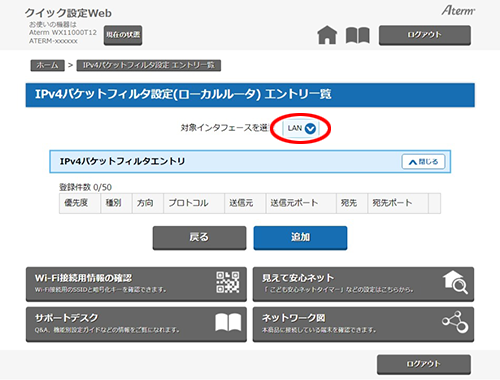
※ 画面はLAN側インタフェースを選択した場合の例です。 - 3.
- [追加]をクリックします。
- 4.
- 設定情報を入力します。
- 優先度
フィルタエントリが複数ある場合は、数字の小さいエントリに設定された条件を優先的に評価します。入力できる値は、1~50です。同じ番号は使えません。 - 種別
パケットを通す場合は「通過」、パケットを通さない場合は「廃棄」を選択します。 - 方向
本商品に向かっていくパケットに対する条件を設定する場合は「in」を選択します。
(例) 外部 → 本商品 ← 端末(パソコンなど)
本商品から離れていくパケットに対する条件を設定する場合は「out」を選択します。
(例) 外部 ← 本商品 → 端末(パソコンなど) - プロトコル
プロトコルを指定します。
「その他」を選択した場合は、「プロトコル番号」を入力します。「TCP」を選択した場合は、「TCP FLAG」を指定することができます。「ICMP」を選択した場合は、「ICMP MESSAGE」を指定することができます。 - 送信元IPアドレス
送信元のIPアドレスを指定します。
すべてのIPアドレスからのパケットを対象とする場合は「any」、本商品からのパケットを対象とする場合は「localhost」を選択します。個別のIPアドレスを指定する場合は「アドレス指定」を選択して、IPアドレスとネットマスクを入力します。 - 送信元ポート番号
送信元のポート番号を指定します。
[プロトコル]で「TCP」、「UDP」を選択した場合に設定できます。すべてのポート番号を対象とする場合は、「any」にチェックします。 - 宛先IPアドレス
宛先のIPアドレスを指定します。
すべてのIPアドレスからのパケットを対象とする場合は「any」、本商品へのパケットを対象とする場合は「localhost」を選択します。個別のIPアドレスを指定する場合は「アドレス指定」を選択して、IPアドレスとネットマスクを入力します。 - 宛先ポート番号
宛先のポート番号を指定します。
[プロトコル]で「TCP」、「UDP」を選択した場合に設定できます。すべてのポート番号を対象とする場合は、「any」にチェックします。
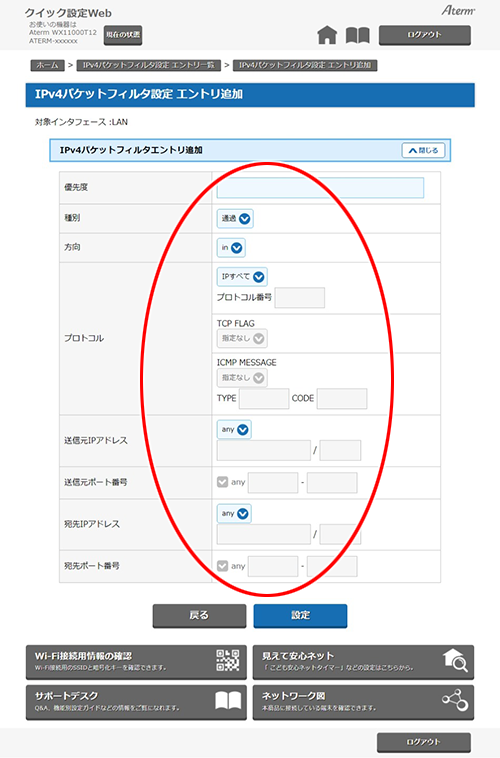
◆補足◆
- 「送信元IPアドレス」、「宛先IPアドレス」に指定したIPアドレスに対して、設定を有効にする場合は、「/」の後ろに「32」を入力します。
- 「対象インタフェースを選択」で「WAN」を選択した場合(手順3)は、優先度「1」から「18」まで初期状態で設定済みです。優先度を設定する際は、「19」以降の空き番号で設定してください 。
- ポートマッピング機能で設定したエントリ内容と重なる設定を行った場合は、ポートマッピング機能の設定内容が優先されます。
- 優先度
- 5.
- [設定]をクリックします。
- 6.
- 「設定が完了しました。」と表示されたら、設定は完了です。
IPv4パケットフィルタ設定を削除する
クイック設定Webで設定します。
- 1.
- ホーム画面の「詳細設定」-「IPv4パケットフィルタ設定」をクリックします。
- 2.
- 「対象インタフェースを選択」でIPv4パケットフィルタ設定を削除したいインタフェースを選びます。
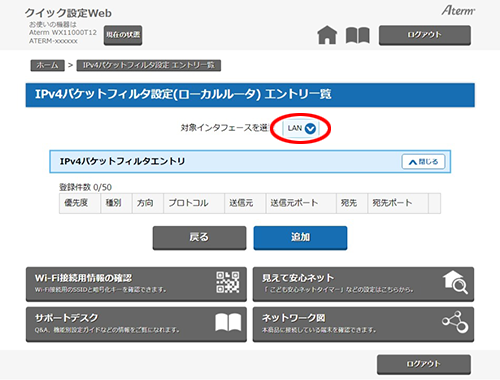
※ 画面はLAN側インタフェースを選択する場合の例です。 - 3.
- パケットフィルタエントリに表示されたリストの中から、削除したいエントリの[削除]をクリックします。
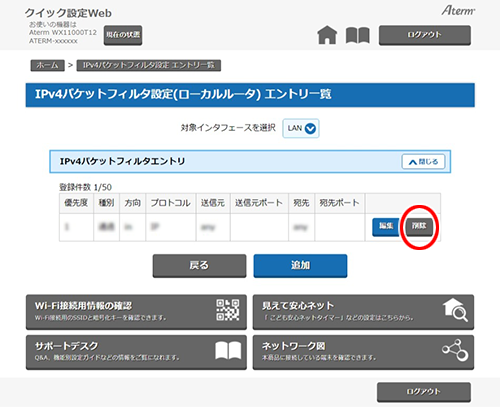
- 4.
- 「設定が完了しました。」と表示されたら、設定は完了です。